วิธีรวมฟังก์ชัน if และ or ใน google ชีต
คุณสามารถใช้ไวยากรณ์พื้นฐานต่อไปนี้เพื่อใช้ฟังก์ชัน IF และ OR ร่วมกันใน Google ชีตเพื่อพิจารณาว่าเซลล์มีคุณสมบัติตรงตามเกณฑ์ใดเกณฑ์หนึ่งหรือไม่
= IF ( OR ( A2 =" String " , B2 > 10 ) , " value1 " , " value2 " )
หากค่าในเซลล์ A2 เท่ากับ “สตริง” หรือ หากค่าในเซลล์ B2 มากกว่า 10 เราจะส่งคืนค่า 1 มิฉะนั้น เราจะส่งคืนค่า 2
โปรดทราบว่าเราสามารถใช้การเปรียบเทียบเชิงตรรกะได้มากเท่าที่ต้องการในฟังก์ชัน OR
ตัวอย่างต่อไปนี้แสดงวิธีใช้ไวยากรณ์นี้ในทางปฏิบัติ
ตัวอย่างที่ 1: การรวมฟังก์ชัน IF และ OR เข้ากับการเปรียบเทียบสตริง
สมมติว่าเรามีคอลัมน์ที่มีชื่อทีม NBA และเราต้องการทราบว่าแต่ละทีมอยู่ในเท็กซัสหรือไม่:
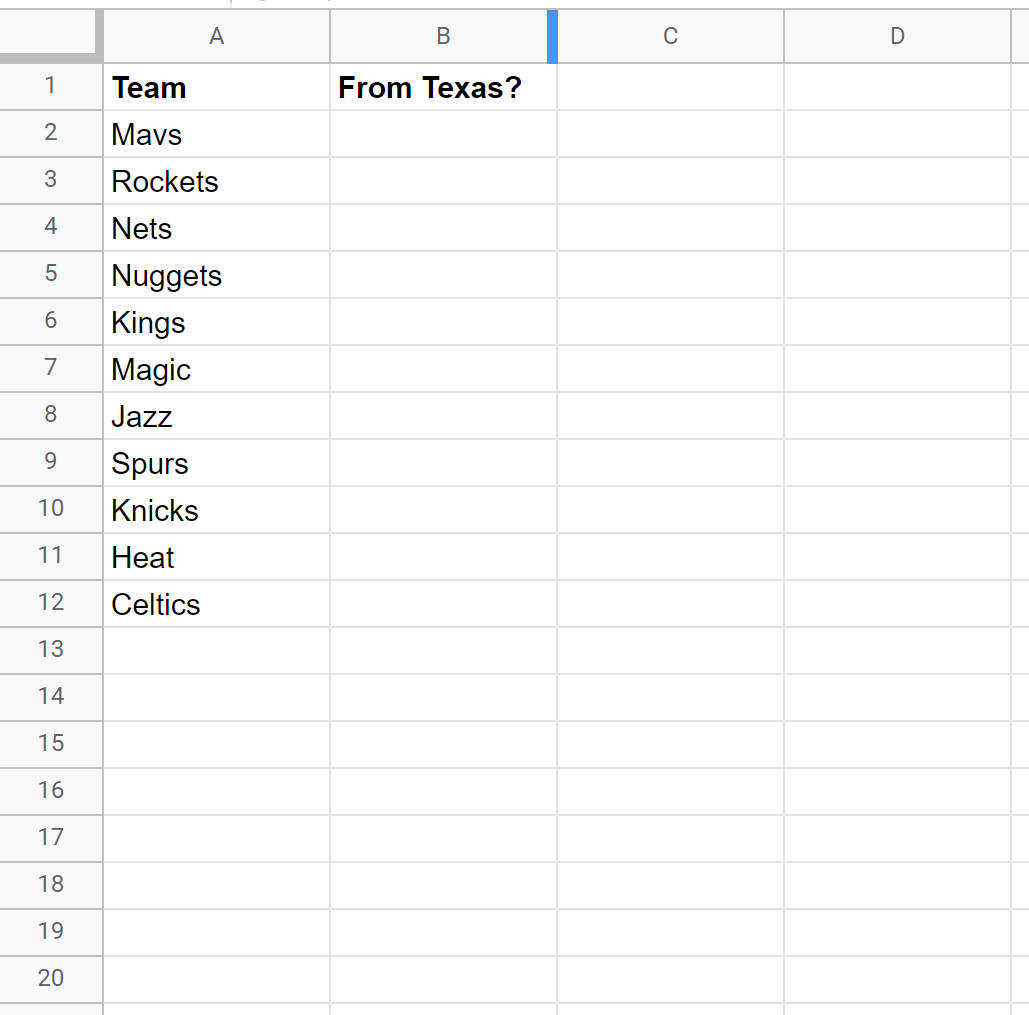
โปรดทราบว่าทีมเดียวที่อยู่ในเท็กซัสคือ Mavs, Rockets และ Spurs
เราสามารถใช้ สูตรต่อไปนี้กับฟังก์ชัน IF และ OR เพื่อพิจารณาว่าแต่ละทีมอยู่ในเท็กซัสหรือไม่:
= IF ( OR ( A2 = " Mavs " , A2 = " Rockets " , A2 = " Spurs " ) , " Yes " , " No " )
ภาพหน้าจอต่อไปนี้แสดงวิธีใช้ไวยากรณ์นี้ในทางปฏิบัติ:
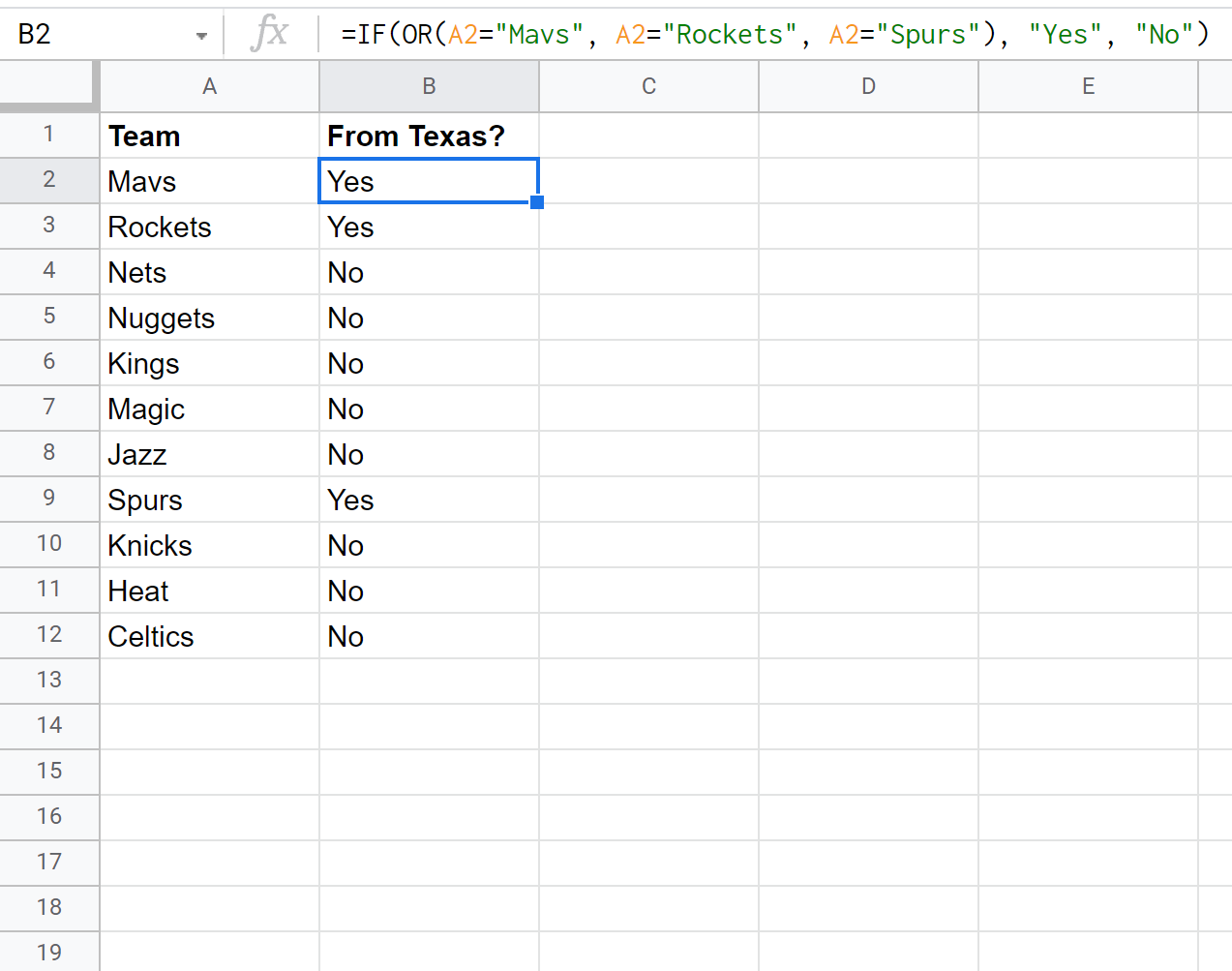
หากทีมใดทีมหนึ่งมาจากเท็กซัส เราจะส่งคืน “ใช่” ไม่เช่นนั้นเราจะส่งคืน “ไม่ใช่”
ตัวอย่างที่ 2: การรวมฟังก์ชัน IF และ OR เข้ากับการเปรียบเทียบเชิงตัวเลข
สมมติว่าเรามีคอลัมน์ที่มีจำนวนคะแนนและการช่วยเหลือสำหรับผู้เล่นบาสเก็ตบอลที่แตกต่างกัน และเราต้องการแยกประเภทผู้เล่นแต่ละคนว่า “ดี” หรือ “ไม่ดี”
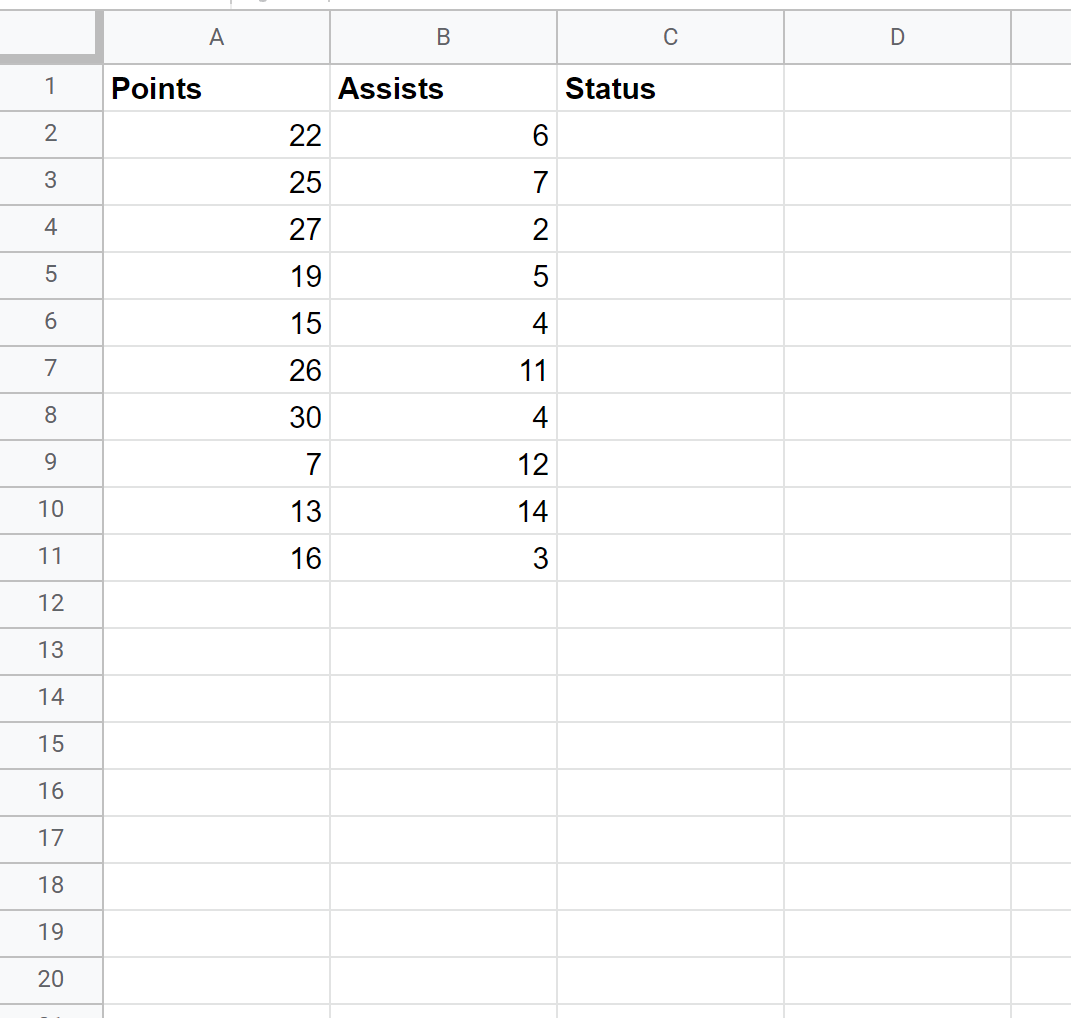
สมมติว่าหากผู้เล่นมีคะแนนมากกว่า 20 แต้ม หรือ มากกว่า 10 แอสซิสต์ เราจะจัดประเภทเขาเป็น “ดี” ไม่เช่นนั้นเราจะจัดประเภทเขาเป็น “แย่”
เราสามารถใช้สูตรต่อไปนี้พร้อมกับฟังก์ชัน IF และ OR เพื่อพิจารณาว่าผู้เล่นแต่ละคนควรจัดประเภทเป็น “ดี” หรือ “ไม่ดี”:
= IF ( OR ( A2 > 20 , B2 > 10 ) , “ Good ” , “ Bad ” )
ภาพหน้าจอต่อไปนี้แสดงวิธีใช้ไวยากรณ์นี้ในทางปฏิบัติ:
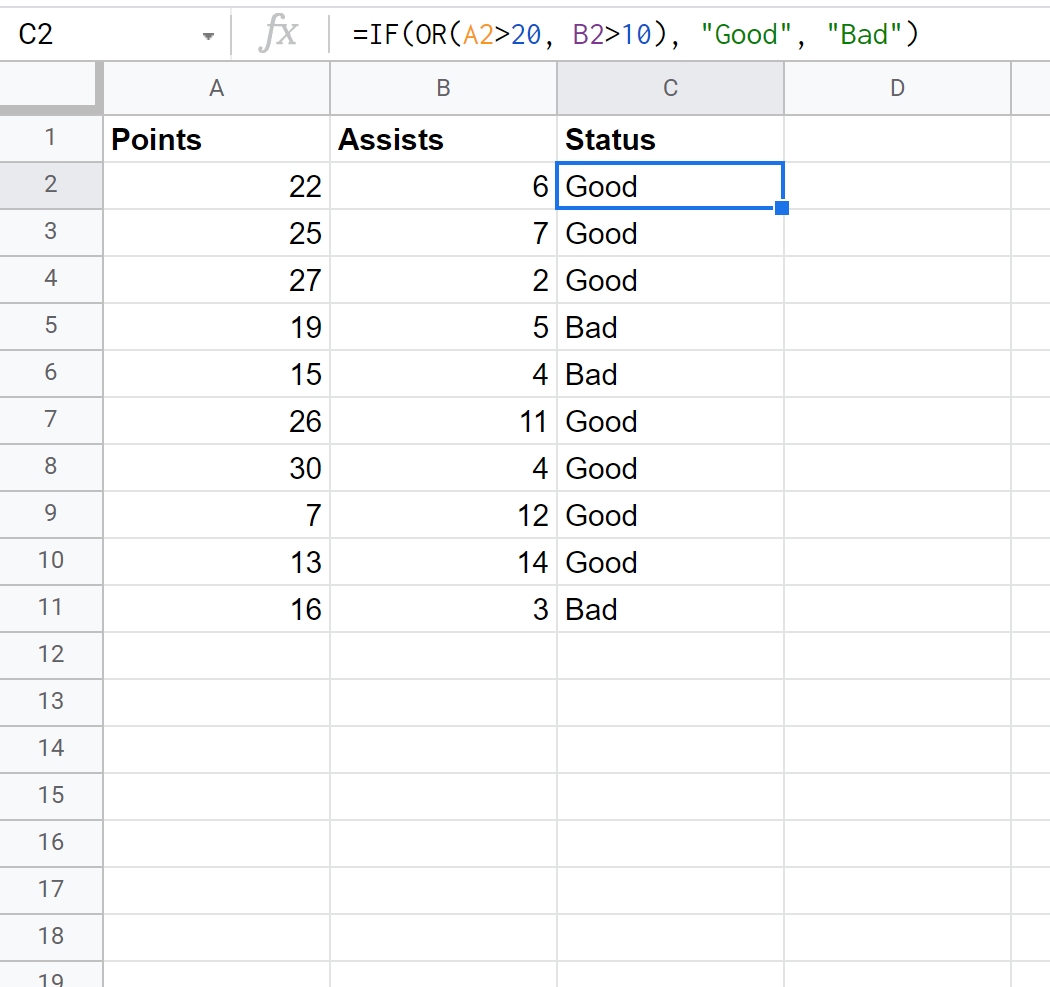
หากผู้เล่นคนใดมีคะแนนมากกว่า 20 แต้ม หรือ มากกว่า 10 แอสซิสต์ เราจะจัดประเภทเขาเป็น “ดี”
มิฉะนั้นเราจะจัดว่าเป็น “ไม่ดี”
แหล่งข้อมูลเพิ่มเติม
บทช่วยสอนต่อไปนี้จะอธิบายวิธีทำสิ่งทั่วไปอื่นๆ ใน Google ชีต:
วิธีใช้ COUNTIF กับหลายช่วงใน Google ชีต
วิธีใช้ SUMIF กับหลายคอลัมน์ใน Google ชีต
วิธีเพิ่มลงในแผ่นงานหลายแผ่นใน Google ชีต